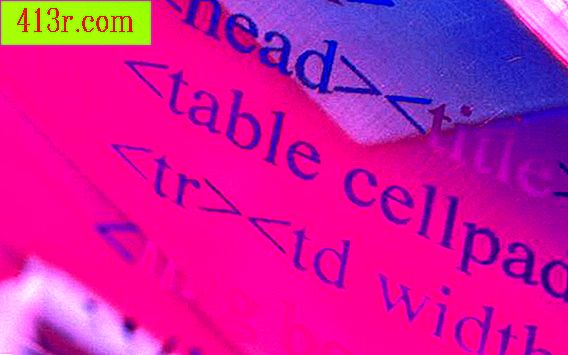Comment réparer le secteur de démarrage avec Linux

Étape 1
Sélectionnez et téléchargez une distribution "Linux Live", plus connue sous le nom de Knoppix et Ubuntu Linux, utilisée pour réparer les installations Windows. Cependant, presque toutes les distributions Linux sont suffisantes pour réparer les erreurs MBR ou Bootmgr.exe. Vous pouvez trouver de nombreuses distributions Linux sur des sites tels que Livecdlist.com et Distrowatch.com. Enregistrez l'image ISO de la distribution Linux dans un dossier de votre ordinateur. Gardez à l'esprit que, selon la taille de la distribution Linux que vous sélectionnez, le téléchargement peut prendre entre quelques minutes et quelques heures.
Étape 2
Insérez un CD vierge dans l'unité de lecteur optique de l'ordinateur. Si la boîte de dialogue de lecture automatique de Windows apparaît, cliquez sur le «X» dans le coin supérieur droit de la fenêtre pour la fermer.
Étape 3
Démarrez l'application d'enregistrement de CD sur l'ordinateur. Cliquez sur l'option "Enregistrer l'image" dans le menu ou sur la barre d'outils "Enregistrer l'ISO" ou sélectionnez le fichier image ISO de la distribution Linux que vous avez téléchargée précédemment. Suivez les instructions pour graver l’image sur le disque vierge. Extrayez le CD Linux du graveur de CD lorsque vous y êtes invité.
Étape 4
Insérez le CD Linux dans le lecteur optique de l'ordinateur avec le MBR défectueux ou le fichier Bootmgr.exe manquant. Allumez l'ordinateur et appuyez sur une touche du clavier lorsque vous êtes invité à démarrer l'ordinateur à partir du CD Linux. Attendez quelques minutes pour charger Linux à partir du CD et l'écran du bureau apparaît sur le moniteur.
Étape 5
Cliquez sur "Démarrer" ou sur le bouton "Démarrer" dans la barre des tâches Linux ou dans le menu du dock. Cliquez sur "Accessoires", puis "Terminal". Une fenêtre avec l'invite de commande apparaît sur le moniteur.
Étape 6
Tapez la commande suivante à l'invite de commande Linux: "sudo apt-get install syslinux" Appuyez sur la touche "Entrée". Attendez quelques minutes pour que la machine se connecte au site de référentiel de paquet de la distribution particulière et télécharge le paquet nécessaire pour réparer l'erreur de fichier MBR ou Bootmgr.exe. Un message confirmant le succès du téléchargement du paquet devrait apparaître. Notez que si la commande "sudo apt-get install syslinux" renvoie une erreur, vous devez plutôt essayer "sudo apt-get install mbr". Le paquetage "syslinux" peut ne pas être disponible pour toutes les distributions Linux.
Étape 7
Ecrivez la commande suivante à l'invite de commande si vous utilisez le paquet "syslinux": "sudo dd if = / usr / lib / syslinux / mbr.bin of = / dev / sda" Appuyez sur la touche "Entrée" (Entrée) et attendez que le programme répare le registre endommagé du MBR ou le fichier Bootmgr.exe.
Étape 8
Tapez la commande suivante à l'invite de commande si vous utilisez le package "MBR": "sudo install-mbr -I n -p D -t 0 / dev / sda" (veillez à inclure les espaces) Appuyez sur la touche "Entrée" et attendez que le programme effectue les réparations nécessaires.
Étape 9
Extrayez le CD Linux du lecteur optique de l'ordinateur et redémarrez-le. Après le redémarrage de l'ordinateur, la machine démarre normalement sous Windows.